本文主要是介绍职称计算机考试s符号,2017高会《职称计算机》Word 2003:插入特殊符号,希望对大家解决编程问题提供一定的参考价值,需要的开发者们随着小编来一起学习吧!
2017年高级会计师考试报名工作已经结束,大家要抓紧时间复习啦!东奥小编为大家整理高级会计职称计算机知识点,炫丽的彩虹,永远都在雨过天晴后。不论你在什么时候开始,重要的是开始之后就不要轻言放弃。祝大家高会考试轻松过关!
用【自动更正】插入特殊符号
“自动更正”功能的使用
使用【自动更正】可以插入某些特殊符号。当【自动更正】处于启用状态时,用户可以插入【自动更正】词条的符号。
◆启动“自动更正”功能;
◆Ctrl+取消“自动更正”功能;
◆进行“替换”设置。
使用【自动更正】可以插入某些特殊符号。当【自动更正】处于启用状态时,用户可以插入【自动更正】词条中的符号。要启动【自动更正】功能,可以执行下列的操作:
(1)单击【工具】菜单的【自动更正选项】;
(2)切换到【自动更正】选项卡,选中【键入时自动替换】;
(3)不接受更正时,可按Ctrl+Z撤销;(4)用户可以根据需要选择下列【自动更正】选项:
◆选中【更正前两个字母连续大写】,更正大小写混用的单词,例:将“COm”更正为 “com”;
◆选中【句首字母大写】:将句首字母自动更改为大写;
◆选中【表格单元格的首字母大写】,自动将表格单元格中的首字母改为大写;
◆选中【英文日期第一个字母大写】,自动将英文日期的首字母大写;
◆选中【更正意外使用大写锁定键产生的小写错误】,例如将“WinDows”自动更正为“Windows”;
◆选中【输入时自动替换】,启动自动更正功能;输入的同时检测并更正错误;
◆选中【例外项】:设置不需要自动更正的内容;
◆选中【替换】和【替换为】,可以进行指定内容的替换。
编辑标记
编辑标记也称为格式标记,表示所在之处采用的格式类型,编辑标记不会被打印。
单击【常用】工具栏的【显示/隐藏编辑标记】,可以显示或隐藏编辑标记。
单击【工具】菜单的【选项】,切换到【视图】选项卡,然后选中或清除【格式标记】下的选项,可控制编辑标记的显示和隐藏,若选中【全部】则显示所有编辑标记。2.2.6
自动图文集
【自动图文集】用于快速插入文字、图形和其他反复使用的对象。Word带有内置的自动图文集词条,例如称呼、信函结束语等。用户可以创建自动图文集词条,例如:经常引用的条文、公函的结束语、单位名称等。要将自动图文集词条插入文档,可执行下列操作:
(1)在插入位置单击;
(2)单击【插入】菜单,指向【自动图文集】,指向一个分类;
(3)单击需要的词条;
如果启动了【记忆式键入】功能,当输入自动图文集词条的前4个字符时,Word将提示完整的词条,Enter即接受该词条,否则可继续输入。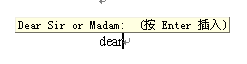
要创建自动图文集词条,可执行下列操作:
(1)选中要保存为自动图文集词条的文本或图形。若要保存词条的格式,可将段落标记同时选中;
(2)单击【插入】菜单,指向【自动图文集】,单击【新建】;
(3)接受或输入词条的名字;
(4)单击【确定】或Enter。
在【自动图文集】选项卡的【请在此键入“自动图文集”词条】框中输入新词条,再单击【添加】,可创建新的词条。
要删除自动图文集词条,可执行下列操作:
◆单击【插入】菜单,指向【自动图文集】,单击【自动图文集】;
◆在【自动图文集】选项卡,单击要删除的词条;
◆单击【删除】。
使用【自动图文集】工具栏也可以进行上述操作。
预祝大家2017年高级会计职称考试轻松过关!为了我们的高会梦,现在辛苦点算什么,只有树立明确的奋斗目标,才会充满前进的动力,人生才会在开拓进取中得以提高、在失败挫折中得到成长,坚持不懈,等待那一场破茧的美丽。加油!
(本文是东奥会计在线原创文章,转载请注明来自东奥会计在线)
这篇关于职称计算机考试s符号,2017高会《职称计算机》Word 2003:插入特殊符号的文章就介绍到这儿,希望我们推荐的文章对编程师们有所帮助!









